Камери – Cameras¶
Камера – це об’єкт, що забезпечує засіб рендерингу зображень з Blender’а. Вона визначає, яка частина сцени є видимою на рендереному зображенні.
Cameras are invisible in renders, so they do not have any material or texture settings. However, they do have Object and Editing setting panels available which are displayed when a camera is the active object.
Дивись також
3D Viewport Camera Navigation щодо документації про управління камерами в оглядвікні.
Властивості – Properties¶
Орієнтир – Reference
- Режим – Mode
Режим Об’єкта – Object Mode
- Редактор – Editor
«Властивості > Камера» –
Об’єктив – Lens¶
Тип – Type
Опції об’єктива камери керують способом, яким 3D об’єкти представляються на 2D зображенні.
- Перспектива – Perspective
Це відповідає тому, як ви дивитися на предмети у реальному світі. Об’єкти на відстані будуть виглядати меншими, ніж об’єкти на передньоплані, а паралельні лінії (такі як рейки на залізничній колії) будуть виглядати збіжними, чим далі вони від камери.
- Фокусна Відстань/Поле Зору – Focal Length/Field of View
The Focal Length controls the amount of zoom, i.e. the amount of the scene which is visible all at once. Longer focal lengths result in a smaller FOV (more zoom), while short focal lengths allow you to see more of the scene at once (larger FOV, less zoom).
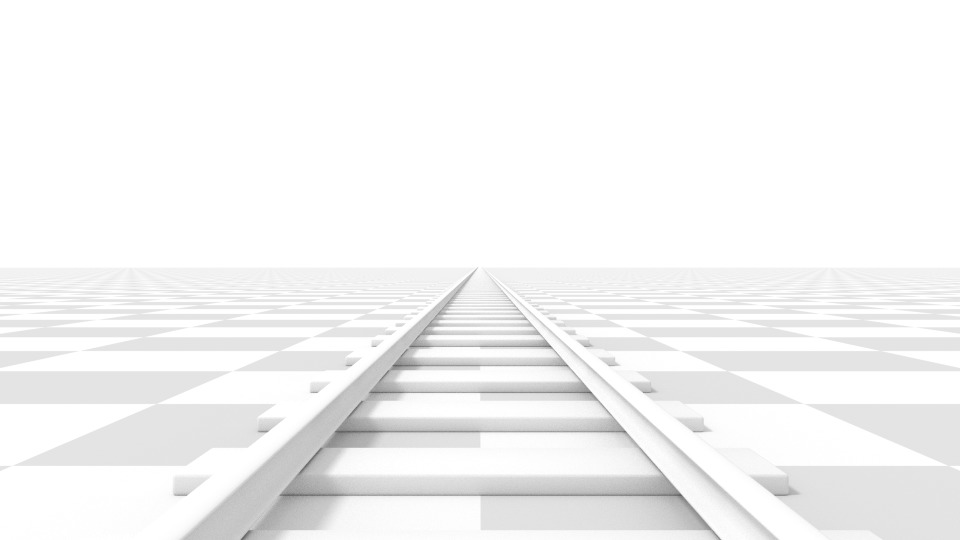
Перспективна камера з фокусною відстанню 35 мм.¶
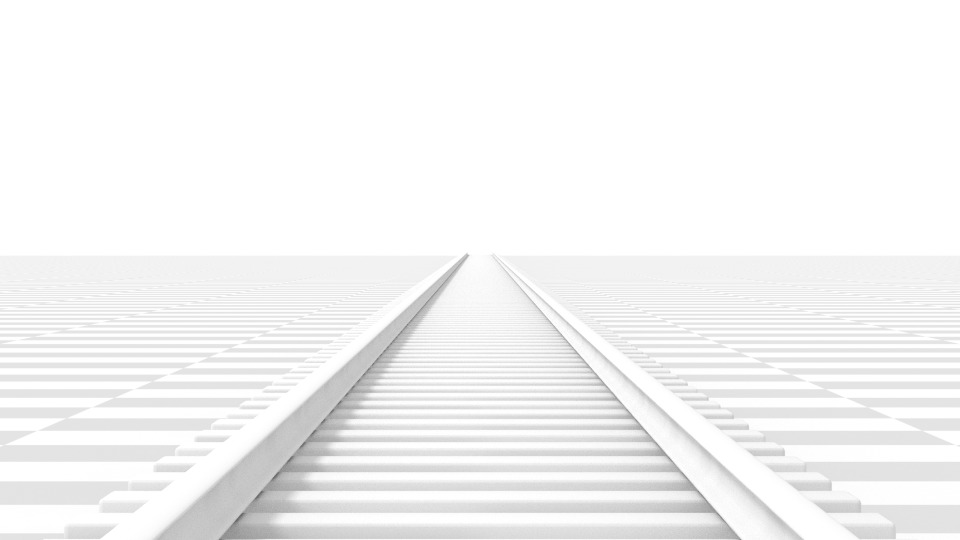
Перспективна камера з фокусною відстанню 210 мм замість 35 мм.¶
- Одиниця Об’єктива – Lens Unit
Фокусна відстань може бути задана у міліметрах або у градусах як фактичний кут Поля Зору – Field of View.
Підказка
При переміщенні камери у напрямку об’єкта властивість Focal Length може зменшуватися для продукування ефекту камери «Зумування Везенням» – Dolly Zoom, або цей ефект навпаки, рух від об’єкта та збільшення фокусної відстані.
This video демонструє ефект камери Dolly Zoom.
- Ортогональ – Orthographic
При типі об’єктива «Ортогональ» – Orthographic об’єкти завжди виглядають в їх фактичному розмірі, незалежно від відстані. Це означає, що паралельні лінії виглядають паралельними та не збігаються, як при типі Perspective.
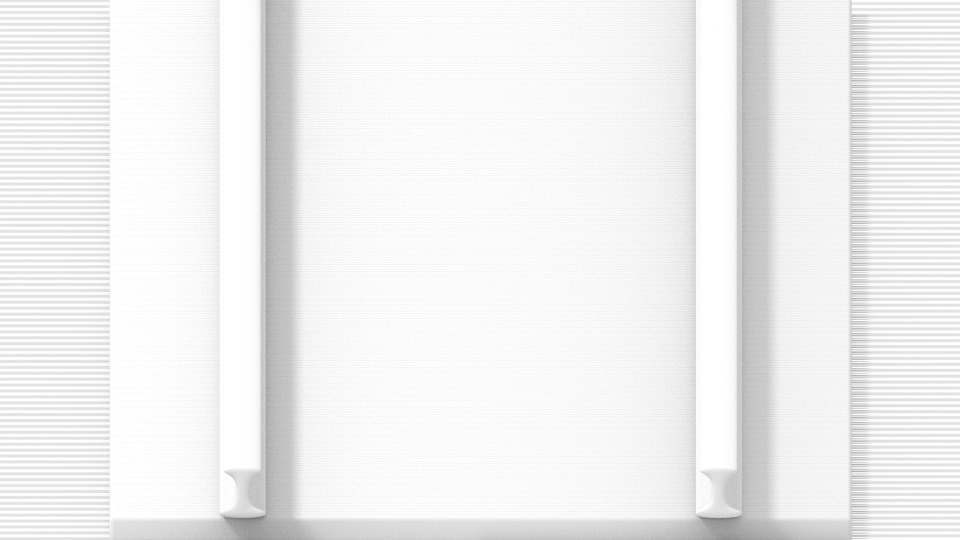
Рендер тієї, що й вище сцени колії, але типом об’єктива Orthographic.¶
- Ортогональний Масштаб – Orthographic Scale
Це керує видимим розміром об’єктів, що проектуються на зображення.
Note that this is effectively the only setting which applies to orthographic perspective. Since parallel lines do not converge in orthographic mode (no vanishing points), the lens shift settings are equivalent to translating the camera in the 3D Viewport.
- Панорамно – Panoramic
Панорамні камери працюють лише у Cycles. Дивіться устави Cycles для panoramic camera щодо додаткової інформації.
- Зсув – Shift
Дозволяє налагодження точок збігу – vanishing points. Vanishing points - точки збігу стосуються позицій, в яких сходяться паралельні лінії. У цих прикладах рендерів найбільш очевидна точка збігу знаходиться у кінці залізничної дороги.
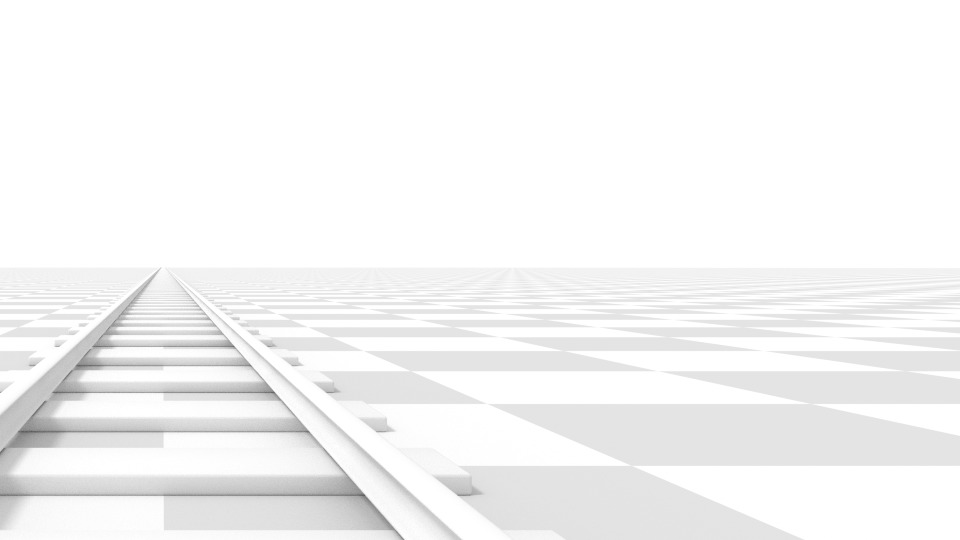
Горизонтальний зсув об’єктива як 0.330.¶
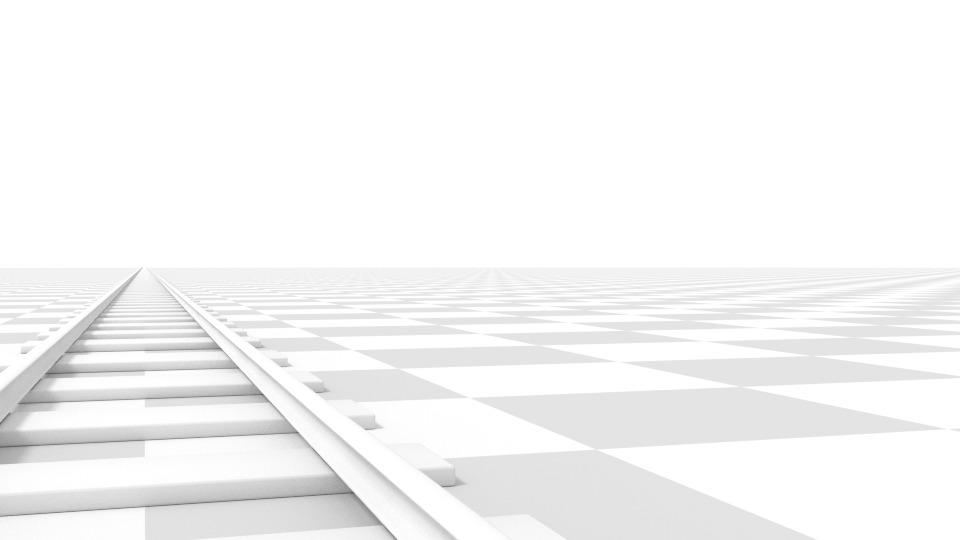
Обертання об’єкта камери замість зсуву об’єктива.¶
Зверніть увагу, як горизонтальні лінії залишаються ідеально горизонтальними при використанні зсуву об’єктива та отримують перекіс при обертанні об’єкта камери.
Примітка
Використання зсуву об’єктива є еквівалентом рендерингу зображення з більшим Полем Зору – FOV та обрізуванням його від центру.
- Старт та Кінець Відсіку – Clip Start and End
The interval in which objects are directly visible. Any objects outside this range still influence the image indirectly, as further light bounces are not clipped.
Примітка
Для рендерингу оглядвікна задання відстаней відсікання лімітованими значеннями є важливим для гарантування достатньої точності растеризації. Рендери з простежуванням променя не страждають від цієї проблеми так сильно, і тому для них можуть задаватися безпечно більш крайні значення.
Порада
When Limits in the Viewport Display panel is enabled, the clip bounds will be visible as two yellow connected dots on the camera’s line of sight.
Дивись також
Глибина Різкості – Depth of Field¶
Камери з реального світу пропускають світло через об’єктив, що згинає та фокусує його на датчику. Через це, об’єкти, що знаходяться на певній відстані, є у фокусі, чіткими, а об’єкти попереду та позаду цієї відстані, є розмитими.
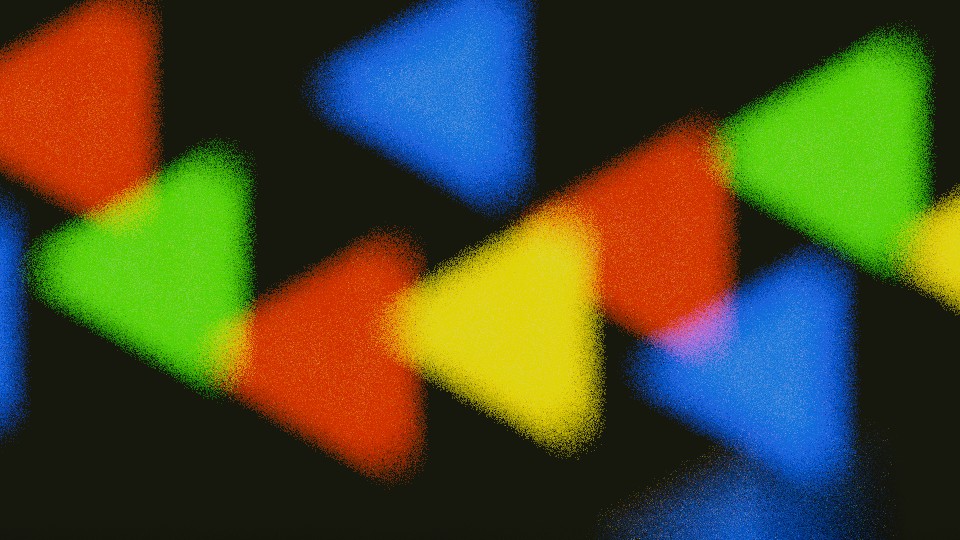
Приклад ефект боке на основі глибини різкості.¶
Ділянка у фокусі називається «фокусною точкою» – focal point та може задаватися як точне значення або за допомогою відстані між камерою та обраним об’єктом:
- Об’єкт Фокуса – Focus Object
Choose an object which will determine the focal point. Linking an object will deactivate the distance parameter.
- Фокусна Відстань – Focal Distance
Задає відстань до фокусної точки, якщо об’єкт фокуса – Focus Object не визначено. Якщо увімкнено опцію «Ліміти» – Limits, то ця відстань показується жовтим хрестиком на лінії зору камери.
Підказка
Hover the mouse over the Distance property and press E to use a special Depth Picker. Then click on a point in the 3D Viewport to sample the distance from that point to the camera.
Апертура – Aperture¶
- Д-число – F-Stop
Пропорція діафрагмового числа, що визначає величину розмивання. Нижчі значення дають сильний ефект глибини різкості.
- Пелюстки – Blades
Загальна кількість пелюсток багатобічника, що використовується для зміни форми розмитих об’єктів на рендері та передогляді рендера. Як і для оглядвікна, мінімальна кількість пелюсток, необхідна для вмикання ефекту боке, є 3, що дає трикутний за формою розмив.
- Обертання – Rotation
Обертає сторони багатобічника навколо вказувальної на камеру осі за або проти годинникової стрілки.
- Пропорція – Ratio
Змінюється величина спотворення для симулювання ефекту анаморфного боке. Значення 1.0 дає показ без спотворення, тоді як значення нижче 1.0 буде продукувати горизонтальне спотворення, а вище 1.0 – вертикальне спотворення.
Камера – Camera¶
- Передустави Камери – Camera Presets
Presets – передустави, що відповідають реальним камерам.
- Sensor Size
This setting is an alternative way to control the field of view, as opposed to modifying the focal length. It is useful to match a camera in Blender to a physical camera and lens combination, e.g. for motion tracking.
- Припасування Датчика – Sensor Fit
Опція для керування тим, в якому вимірі (вертикально чи горизонтально) припасовувати кут поля зору камери.
Області Безпеки – Safe Areas¶
Області безпеки – це напрямні рамки, що використовуються для розміщення елементів, щоб гарантувати, що найбільш важливі частини вмісту будуть видимі на всіх екранах.
Different screens have varying amounts of Overscan (especially older TV sets). That means that not all content will be visible to all viewers, since parts of the image surrounding the edges are not shown. To work around this problem TV producers defined two areas where content is guaranteed to be shown: action safe and title safe.
Modern LCD/plasma screens with purely digital signals have no Overscan, yet safe areas are still considered best practice and may be legally required for broadcast.
У Blender’і області безпеки можуть бути задані для оглядів Камери – Camera та Секвенсера – Sequencer.
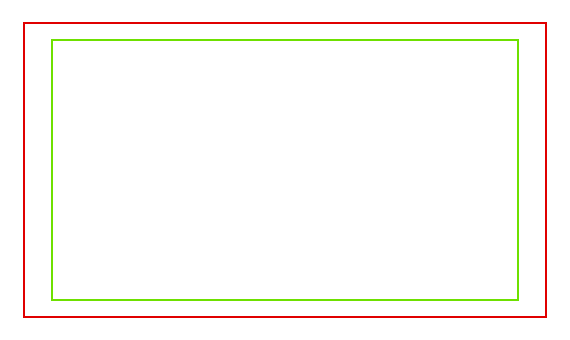
Червона лінія: Безпека Дійства – Action Safe. Зелена лінія: Безпека Титру – Title Safe.¶
Області Безпеки можуть налаштовуватися на основі їх зовнішнього поля, яке є відсотковим масштабом від області між центром та розміром рендера. Ці значення є спільними для Редактора Послідовностей Відео та огляду камери.
- Межі Безпеки Титру – Title Safe Margins X/Y
Також відома як «Безпека Графіки» – Graphics Safe. Розміщення усієї важливої інформації (графіки або тексту) всередині цієї області гарантує, що вона буде видима для більшості глядачів.
- Межі Безпеки Дійства – Action Safe Margins X/Y
Впевнюйтеся, що будь-які значні дійство або персонажі у знімку знаходяться всередині цієї області. Ця зона також подвоюється як вид «припуску» для екрана, який може використовуватися для вберігання елементів від нагромадження елементів на краях кадру.
Порада
Кожна країна установлює правовий стандарт для трансляції. Вони включають, серед інших речей, специфічні значення для областей безпеки. Стандарти у Blender’і для областей безпеки відповідають стандарту Європейського Союзу EBU (European Union). Переконайтеся, що ви використовуєте коректні значення при роботі для транслювання для запобігання будь-яким проблемам.
Центровано-Обрізані Області Безпеки – Center-Cut Safe Areas¶
Центровано-обрізані області – це другий набір областей безпеки, що гарантують, що вміст буде коректно показуватися на екранах з різними пропорціями сторін. Старі телевізори, що отримують відео з пропорцією 16:9 або 21:9, будуть відрізати зображення по сторонах. Позиціювання вмісту всередину таких центровано-обрізаних областей гарантує, що більшість важливих елементів вашої композиції зможуть залишатися видимими на таких екранах.
Стандарти Blender показують пропорцію 4:3 (квадрат) всередині 16:9 (широкий екран).
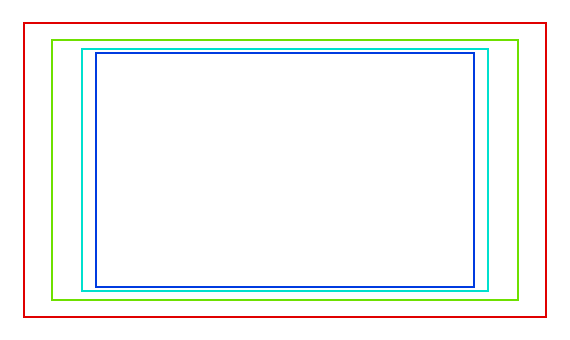
Блакитна лінія: центрована область безпеки дійства. Синя лінія: центрована область безпеки титру.¶
Фонові Зображення – Background Images¶
Фонова картинка у вашому 3D Огляді – 3D View може бути дуже корисна у багатьох ситуаціях: моделювання є очевидним, але вона також корисна при малюванні (наприклад, ви маєте орієнтувальні картинки облич при малюванні текстур безпосередньо на вашій моделі…) або анімуванні (коли використовуєте відео як фон) тощо.
- Джерело Фону – Background Source
Джерело фонового зображення.
- Зображення – Image
Використовується зовнішнє зображення, послідовність зображень, відеофайл або генерована текстура.
- Відеокліп – Movie Clip
Використовується один з блоків даних відеокліпів.
- Active Clip
Follow the scene’s active clip.
- Color Space
The color space the image or video file uses within Blender.
- Render Undistorted
Draw the background image using undistorted proxies when available.
- Proxy Render Size
Select between full (non-proxy) display or a proxy size to draw the background image.
Дивись також
To build a proxy, the Movie Clip Editor Proxy settings have to be used. Otherwise the proxy settings here have no effect.
- Opacity
Керує прозорістю фонового зображення.
- Глибина – Depth
Вибирає, чи буде це зображення показуватися позаду усіх об’єктів, чи спереду перед усіма.
- Метод Кадру – Frame Method
Керує, як зображення буде розміщене в огляді камери.
- Розтяг – Stretch
Змушує розміри зображення відповідати межам камери (може змінювати пропорцію боків).
- Припасування – Fit
Зменшує масштаб зображення, щоб воно припасовувалося в огляд камери без зміни пропорції боків.
- Обрізка – Crop
Масштабує зображення, щоб воно заповнювало повністю огляд камери, але без зміни пропорції боків (деякі із зображень буде обрізано).
- Зсув X/Y – Offset X/Y
Позиціює фонове зображення, використовуючи ці зсуви.
В ортогональних оглядах це вимірюється у звичайних одиницях сцени. В огляді камери це вимірюється відносно меж камери (0.1 буде зсувати на 10% від ширини/висоти огляду).
- Обертання – Rotation
Обертає зображення навколо його центра.
- Масштаб – Scale
Збільшує або зменшує масштаб зображення від його центра.
- Flip
- X
Перевертає зображення так, що ліва сторона стає правою, а права - лівою.
- Y
Перевертає зображення так, що верхня сторона стає нижньою, а нижня - верхньою.
Показ Оглядвікна – Viewport Display¶
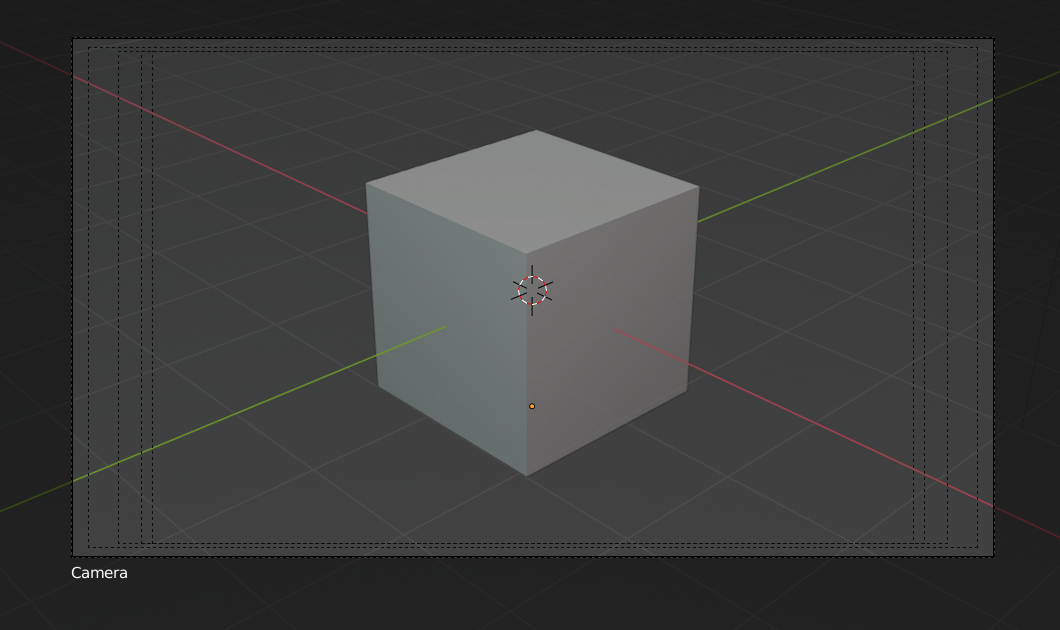
Огляд камери з показом області безпеки, датчика та імені.¶
- Розмір – Size
Size of the camera visualization in the 3D Viewport. This setting has no effect on the render output of a camera. The camera visualization can also be scaled using the standard Scale S transform key.
- Show
- Ліміти – Limits
Показує лінію зору, на якій позначаються значення Start and End відсікання.
- Імла – Mist
Перемикає показ лімітів імли. Ці ліміти показуються як дві білі точки на лінії зору камери. Ці ліміти імли та інші опції задаються у вкладці «Світ» – World у панелі «Імла» – Mist section.
- Датчик – Sensor
Показує пунктирну рамку датчика в огляді камери.
- Ім’я – Name
Перемикається показ імені цієї камери в її огляді.
Напрямні Композиції – Composition Guides¶
Composition Guides – напрямні композиції вмикають накладки на показі камери, що можуть допомагати при кадруванні знімка.
- Третини – Thirds
Додає лінії, що ділять кадр на третини вертикально і горизонтально.
- Центр – Center
- Центр – Center
Додає лінії, що ділять кадр навпіл по вертикалі та по горизонталі.
- Diagonal
Додає лінії, що з’єднують протилежні кути кадру.
- Golden
- Пропорція – Ratio
Додає лінії, що ділять ширину та висоту кадру на основі пропорцій Золотого перетину (близько 0.618 з усіх боків кадру).
- Triangle A
Показує діагональну лінію з нижнього лівого до верхнього правого кута, потім додає перпендикулярні лінії, що проходять через верхній лівий та нижній правий кутки.
- Triangle B
Рисує лінії так само, як і версія А, але з протилежних кутів.
- Harmony
- Triangle A
Показує діагональну лінію з нижнього лівого у верхній правий куток, далі лінії з верхнього лівого та нижнього правого кутків у 0.618 довжин протилежних сторін.
- Triangle B
Рисує лінії так само, як і версія А, але з протилежних кутів.
Паспарту – Passepartout¶
Ця опція затемняє область поза полем зору камери.
- Alpha – Альфа
Керує прозорістю маски паспарту.